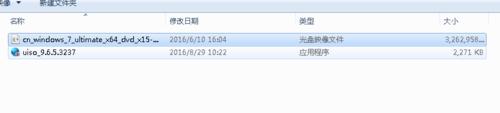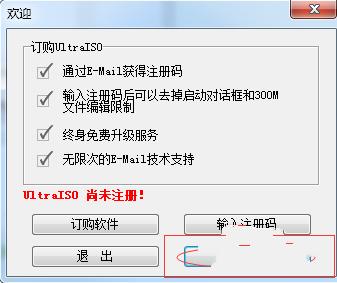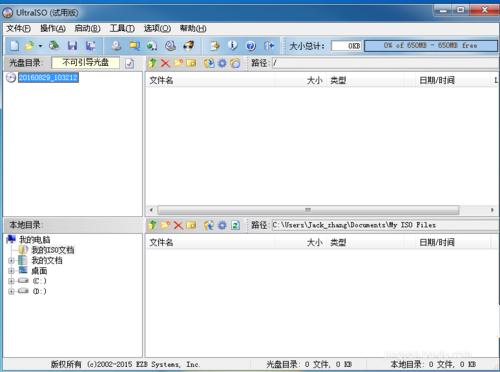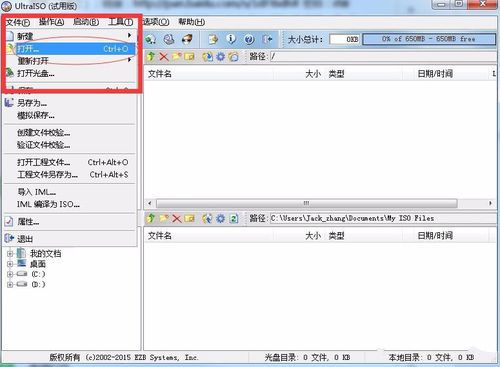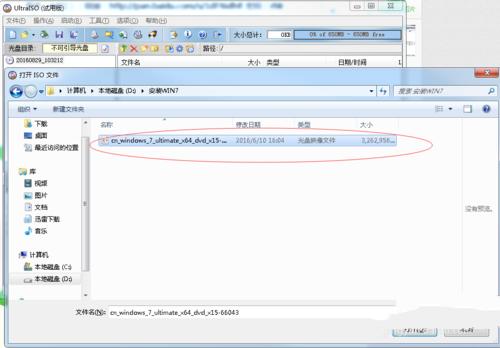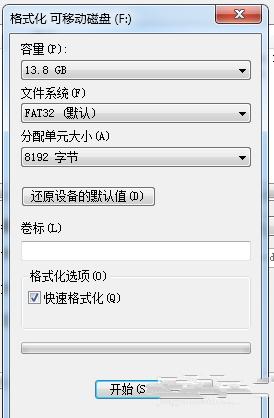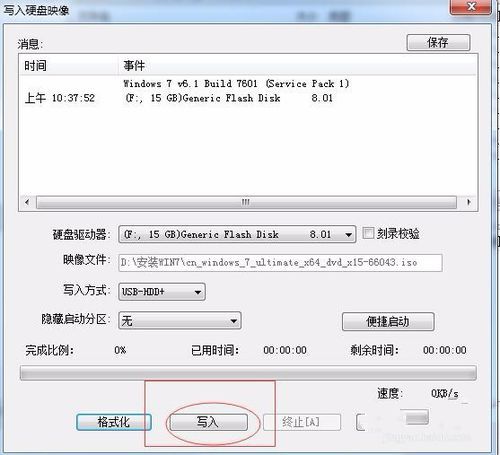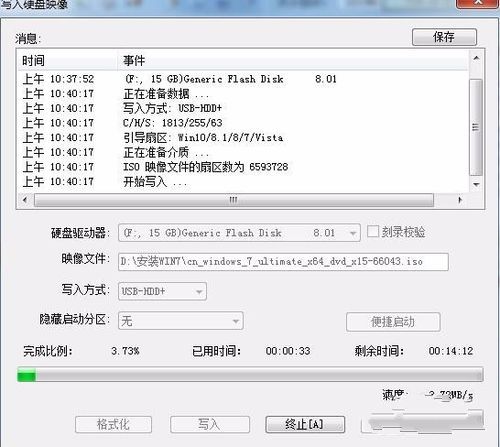自制win7 64系统安装盘自制办法
发布时间:2023-01-12 文章来源:深度系统下载 浏览:
|
U盘的称呼最早来源于朗科科技生产的一种新型存储设备,名曰“优盘”,使用USB接口进行连接。U盘连接到电脑的USB接口后,U盘的资料可与电脑交换。而之后生产的类似技术的设备由于朗科已进行专利注册,而不能再称之为“优盘”,而改称“U盘”。后来,U盘这个称呼因其简单易记而因而广为人知,是移动存储设备之一。现在市面上出现了许多支持多种端口的U盘,即三通U盘(USB电脑端口、iOS苹果接口、安卓接口)。 制作win7 64系统安装盘成功率非常的高,试验过上百种U盘装系统,制作win7 64系统安装盘来安装系统的方法不需要任何技术基础,就可以安装好系统,而且还可以帮助你突破英文障碍和笨重的光驱,让菜鸟也能玩转电脑。 u盘的体积小巧,便于携带,再也不需要像以往一样携带着一个硕大厚重的光盘包四处奔跑,只要制作win7 64系统安装盘后就可以高效的重装系统,而且制作win7 64系统安装盘得方法也给许多电脑装机员减轻了不少携带负担,所以现在制作win7 64系统安装盘是目前来说最受大家喜欢的一种安装方法。 制作win7 64系统安装盘步骤: 下载对应系统及软件 优盘建议4G以上容量
win7 64系统安装盘载图1 安装UltraISO,并选择试用打开软件。UltraISO是一款非常好的硬盘/优盘读写软件,如果感觉好用或者是商业用途建议购买正版软件。
win7 64系统安装盘载图2
win7 64系统安装盘载图3 选择打开已经下载好的Windows 7 64位系统文件并打开加载,加载后就可以显示出很多ISO内的文件。不用做修改,直接使用即可。
win7 64系统安装盘载图4
win7 64系统安装盘载图5 把准备好的4G及一傻去哪个优盘插到电脑的USB口上。打开UltraISO软件选择启动-写入硬盘映像,这个过程是把系统写入优盘的重要步骤。
win7 64系统安装盘载图6 因为优盘可能会有一些数据或者格式等不符合要求,建议在使用前对优盘进行格式化,格式化前一定记得备份重要数据哦,点击”格式化“在弹出来的界面中我们需要先把优盘格式化(会丢失所有数据)
win7 64系统安装盘载图7
win7 64系统安装盘载图8 在经过大概不到一分钟的时间会提示U盘格式化成功后,我们点击UltraISO选择写入-确定,开始往优盘内写入系统。
win7 64系统安装盘载图9
win7 64系统安装盘载图10 写入过程根据优盘读写速度大概过程需要大概10分钟左右,如果是USB3.0加上固态硬盘可能会快很多,五分钟就可以了!
win7 64系统安装盘载图11 在经过十几分钟的等待,出现如图就说明Windows系统优盘制作完毕,接着就可以把优盘插到电脑上设置为优盘启动,即可完美安装WIN7系统了!感谢阅读
win7 64系统安装盘载图12 至此,制作win7 64系统安装盘的方法到此结束了,制作win7 64系统安装盘的方法现在大家都了解了吗?制作win7安装盘好后大家就可以来重装系统了,相信操作下来,大家都已经制作系统windows7安装盘好了,那就赶紧安装吧。 U盘有USB接口,是USB设备。如果操作系统是WindowsXP/Vista/Win7/Linux/PrayayaQ3或是苹果系统的话,将U盘直接插到机箱前面板或后面的USB接口上,系统就会自动识别。 |
相关文章
上一篇:我的电脑怎样不能从U盘打开?